عند تثبيت Windows أو شراء جهاز كمبيوتر جديد مثبت عليه Windows مسبقًا ، نادرًا ما يتم إعداده بالطريقة التي تريدها. بصفتك مستخدمًا متقدمًا أو مهووسًا متقدمًا ، من المحتمل أن تجري عددًا من التغييرات البسيطة والمهمة في الطريقة التي يبدو ويتصرف بها Windows فقط للحصول على معلومات أكثر تفصيلاً ولتحكم أفضل. يمكن أن يستغرق ذلك بعض الوقت في شق طريقك عبر العديد من النوافذ والإعدادات المختلفة.
على سبيل المثال ، إذا كنت تريد إظهار جميع امتدادات الملفات أو الملفات المخفية وملفات النظام بشكل افتراضي ، فيجب عليك فتح زوجين من Windows للقيام بذلك. إذا كنت ترغب في تغيير إعدادات حلوى عين Windows أو التحكم في كيفية تثبيت تحديثات Microsoft ، فهي مناطق منفصلة مرة أخرى عليك الذهاب إليها وتكوينها. إليك مجموعة مختارة من البرامج التي تمكن المستخدمين المتقدمين من تطبيق هذه الإعدادات على جهاز الكمبيوتر الخاص بك بسرعة أكبر. 1. WinBubble
من المحتمل أن يكون WinBubble أداة جيدة نوصي بها للمستخدمين المتقدمين فقط لأن المستخدمين عديمي الخبرة من المحتمل أن يضيعوا فيها ويضرون أكثر مما ينفعون. هذا ببساطة لأن WinBubble متكدس مليء بالمئات من الخيارات المختلفة لتعديل الإعدادات وتعطيل الإعدادات والمساعدة بشكل عام في جعل Windows أقل سهولة.

إلى جانب تضمين الإصدارات القابلة للتثبيت والمحمولة من البرنامج في نفس الحزمة ، يغطي WinBubble مجموعة واسعة من الخيارات. هناك تعديلات رسومية بما في ذلك ضبط معلومات العلامة التجارية / شعار OEM وتخصيص شاشة الترحيب وتحرير رموز النظام الأساسية وتخصيص شاشة التوقف وضبط إعدادات مظهر Windows مثل تشغيل / إيقاف تشغيل Aero والرسوم المتحركة للنافذة.
المزيد من الخيارات المتقدمة هي تخصيص إدخالات قائمة سياق Explorer ، وتحرير UAC ، وإخفاء محركات الأقراص في Explorer ، وفهرسة الملفات ، وتحرير حساب المستخدم ، وتخصيص Internet Explorer وبعض تعديلات أداء Windows العامة. إذا كنت ترغب في الذهاب في الاتجاه الآخر وقفل جهاز كمبيوتر للمستخدمين الأقل خبرة ، فهناك العديد من الخيارات للقيام بذلك أيضًا. إذا قمت بتغيير الكثير ، فهناك خيار لإعادة تعيين الإعدادات الافتراضية لـ Windows. يتم سرد WinBubble على أنه متوافق مع Windows Vista و 7.
تنزيل WinBubble
2. Vista4Experts
كما يمكنك أن تقول من الاسم ، فإن Vista4Experts هو أداة صغيرة مصممة للسماح لك بتكوين أو تشغيل وإيقاف تشغيل عدد من الإعدادات التي يريد مستخدم أكثر تقدمًا تغييرها. على الرغم من أن البرنامج لم يتم تحديثه على الإطلاق لدعم أنظمة التشغيل الأحدث من نظام التشغيل Vista رسميًا ، بسبب أوجه التشابه بين Vista و Windows 7 و Windows 8 ، إلا أن معظم الوظائف لا تزال تعمل بشكل جيد. البعض يعمل حتى على XP.

Vista4Experts هو ملف قابل للتنفيذ محمول ويمكنك ببساطة تشغيله والتمرير خلال قائمة من 20 خيارًا تقريبًا ستظهر. يمكنك تحرير ميزات مثل تعطيل التحكم في حساب المستخدم ، وإيقاف فهرسة Windows ، وعرض ملحقات الملفات دائمًا ، وتعطيل Aero ، والتحقق من عدم تنزيل التحديثات أو تثبيتها ، وعرض قائمة Windows Explorer أو Internet Explorer دائمًا ، والعديد من الميزات الأخرى.
فقط انقر بزر الماوس الأيمن واختر التحقق من الميزة وإلغاء تحديدها وتعطيلها. لاحظ أن بعض الخيارات مثل بحث IE الافتراضي ستقوم بشيء واحد لـ Check وأخرى لـ Uncheck. انقر فوق تنفيذ الإجراءات عندما تكون جاهزًا لتطبيق الإعدادات ، قد يكون تسجيل الخروج مطلوبًا إذا تطلب الإعداد ذلك. أي خيارات يمكن عكسها ، ما عليك سوى استخدام إلغاء التحديد ثم تطبيق.
تنزيل Vista4Experts
3. مدمن XdN
XdN Tweaker هي على الأرجح أداة مساعدة تقع بين البرنامجين اللذين ذكرناهما بالفعل ، ولديها المزيد من الخيارات المتاحة من Vista4Experts ولكن في مكان قريب مثل WinBubble. ربما تكون العديد من الخيارات المتاحة لها أقل قليلاً للمستخدمين "الخبراء" ولكن هناك ما يكفي لجعلها مشابهة للأدوات المذكورة أعلاه.
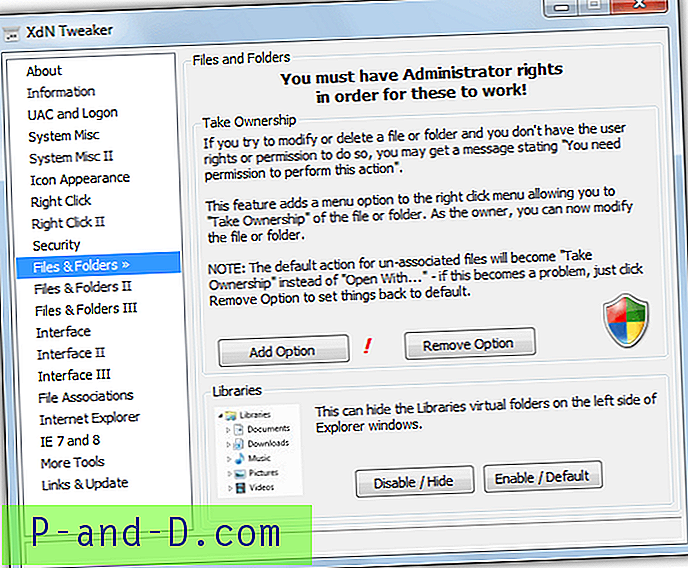
ما يعجبنا في XdN Tweaker هو واجهة جميلة ونظيفة ، مع بعض البرامج الأخرى التي يمكنك قضاء الكثير من الوقت في النظر في جميع الخيارات التي لا تحتاج إليها ، ربما قمت أيضًا بتغيير ما تريده يدويًا لتوفير الوقت. تتوفر وظائف مثل التحكم في الإسبات ، وتغيير إعدادات Windows Update ، وإضافة بعض إدخالات قائمة النقر بزر الماوس الأيمن (بما في ذلك الحصول على الملكية) ، وبعض التعديلات المتعلقة بالواجهة. للحصول على تعديلات أكثر جوهرية ، يجب عليك البحث في مكان آخر ، يتوفر برنامج التثبيت المحمول والإعداد.
تنزيل XdN Tweaker
4. GIGATweaker
على الرغم من أن GIGATweaker ليس البرنامج الأكثر شمولاً هنا ، إلا أن هذه الجائزة تذهب إلى WinBubble ، إلا أنها مزيج رائع للغاية من كونها سهلة الاستخدام وامتلاك الكثير من الوظائف التي قد ترغب كمستخدم متقدم في تعديلها افتراضيًا عند تثبيت Windows افتراضيًا. وربما هذه هي النقطة ، فأنت تريد إجراء التغييرات بسرعة وبأقل جهد.
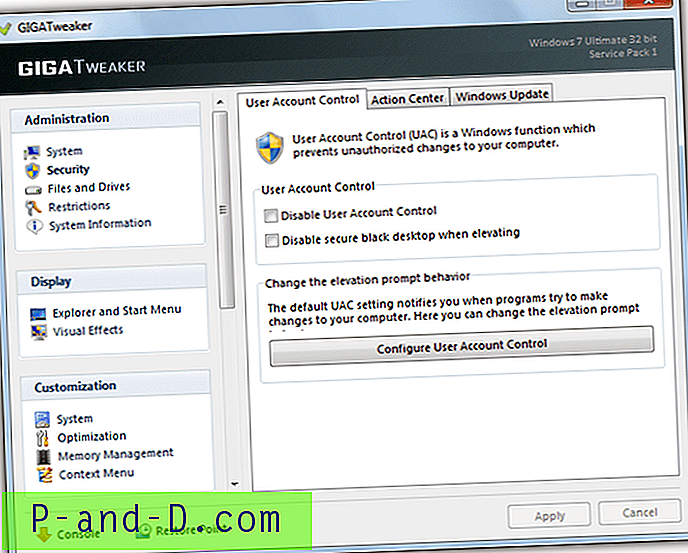
يحتوي GIGATweaker أيضًا على بعض الخيارات الأخرى التي قد ترغب أو لا ترغب في الاستفادة منها ، مثل مدير بدء التشغيل ومدير إلغاء التثبيت وقسم أدوات Windows الذي يحتوي على العديد من أدوات Windows الإضافية والأدوات الإضافية الموجودة في مكان واحد. يحتوي القسم أيضًا على خيار إعادة التسلح لـ Windows لإعادة تعيين فترة تقييم Windows والقدرة على إنشاء اختصار Windows God Mode.
القوة الحقيقية لـ GIGATweaker لغرضنا هنا هي اختيار الخيارات في أقسام الإدارة والعرض والتخصيص. هناك العديد من التعديلات لضبط تسجيل الدخول وتسجيل الخروج ، والتحكم في حساب المستخدم ، ومركز الإجراءات ، و Windows Update ، ومعلومات النظام وتصنيع المعدات الأصلية ، والمستكشف ، وشريط المهام ، وتعديلات قائمة ابدأ ، وكذلك التأثيرات المرئية لـ Windows. افتح وحدة التحكم في الجزء السفلي لإظهار التغييرات التي يتم إجراؤها على التسجيل وما إلى ذلك. يتم سرد GIGATweaker على أنه متوافق مع Windows 7 فقط ، يتوفر إصدار محمول.
تنزيل GIGATweaker
بالطبع هناك المئات من أدوات اللف الخاصة بنظام التشغيل Windows ، ولكننا حاولنا التمسك ببعضها الذي ببساطة يغير الإعدادات التي قد يرغب مستخدم أكثر تقدمًا في تغييرها على تثبيت نظيف لـ Windows ، وليس الآلاف من التغييرات الطفيفة الأخرى التي يمكنك إجراؤها. هذه هي نوع من إصدارات فيستا و 7 من TweakUI XP.
ملاحظة: لاحظ أن العديد من الإعدادات الموجودة في هذه الأدوات ستقلل من الأمان العام للنظام الخاص بك ، ولكن العديد منها هي أشياء سيتغيرها المستخدم أو الخبير المتقدم دائمًا لأنهم يريدون المزيد من المعلومات والتحكم في نظامهم الخاص. توجد إعدادات Windows الافتراضية لصالح المستخدم العادي أو عديم الخبرة ولكن تزعجنا. من الواضح أنك بحاجة إلى توخي الحذر بشأن ما تقوم بتمكينه أو تعطيله ولكن يجب أن يعتمد ذلك على مستوى ثقتك وخبرتك.





![نتائج البحث فارغة (بدون نتائج) في صفحة إعدادات Windows 10 [Fix]](http://p-and-d.com/img/microsoft/319/search-results-empty-windows-10-settings-page.jpg)